Supervision
L'état de protection indiqué dans la section Supervision vous informe sur le niveau de protection et de sécurité actuel de votre ordinateur. La fenêtre principale affiche un résumé de l'état de fonctionnement d'ESET Mail Security.
![]() L'icône verte d'état Vous êtes protégé indique qu'une protection maximale est assurée.
L'icône verte d'état Vous êtes protégé indique qu'une protection maximale est assurée.
![]() L'icône rouge indique des problèmes critiques ; la protection maximale de votre système n'est pas assurée. Les détails du message d'erreur devrait vous permettre de mieux comprendre l'état actuel. Si vous ne parvenez pas à résoudre un problème, effectuez des recherches dans la base de connaissances ESET. Si vous avez besoin d'aide, vous pouvez également soumettre une demande d'assistance. L'assistance technique ESET répondra très rapidement à vos questions et vous permettra de trouver une solution. Pour obtenir la liste complète des états, ouvrez Configuration avancée (F5) > Notifications > États d'application, puis cliquez sur Modifier.
L'icône rouge indique des problèmes critiques ; la protection maximale de votre système n'est pas assurée. Les détails du message d'erreur devrait vous permettre de mieux comprendre l'état actuel. Si vous ne parvenez pas à résoudre un problème, effectuez des recherches dans la base de connaissances ESET. Si vous avez besoin d'aide, vous pouvez également soumettre une demande d'assistance. L'assistance technique ESET répondra très rapidement à vos questions et vous permettra de trouver une solution. Pour obtenir la liste complète des états, ouvrez Configuration avancée (F5) > Notifications > États d'application, puis cliquez sur Modifier.
![]() L'icône orange indique que votre produit ESET nécessite votre attention en raison d'un problème non critique.
L'icône orange indique que votre produit ESET nécessite votre attention en raison d'un problème non critique.
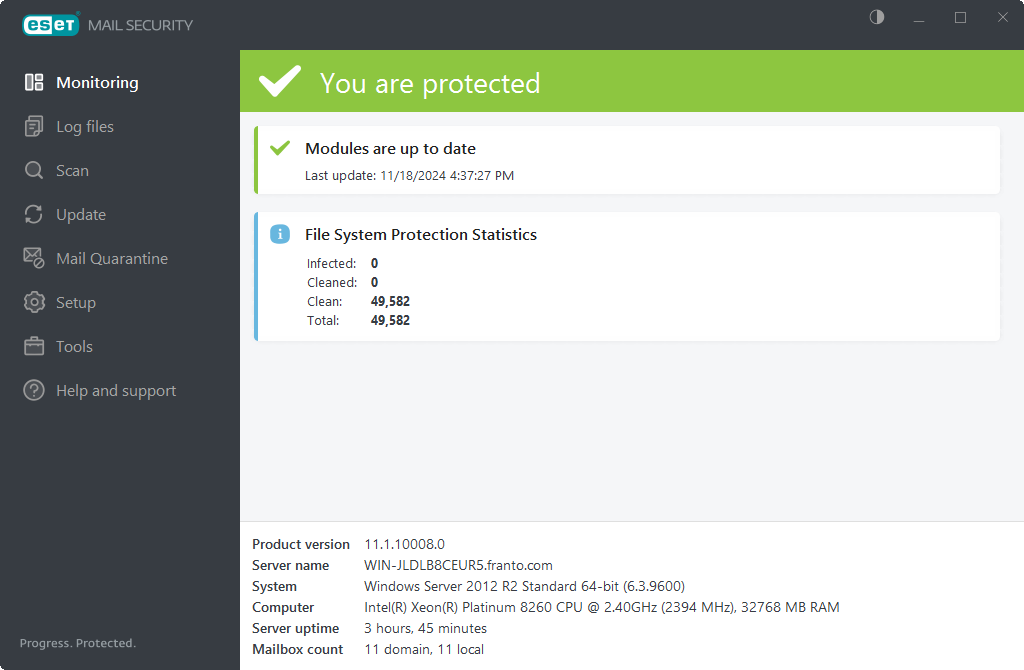
Une coche verte s'affiche en regard des modules qui fonctionnent correctement. Un point d'exclamation rouge ou une icône de notification orange s'affiche à côté des modules qui ne fonctionnent pas correctement. Des informations supplémentaires sur le module s'affichent dans la partie supérieure de la fenêtre. Une suggestion de solution pour corriger le module est également affichée.
Pour changer l'état de chacun des modules, cliquez sur Configuration dans le menu principal puis sur le module souhaité.
La page Supervision contient également des informations sur le système :
•Version du produit : numéro de version de ESET Mail Security.
•Nom du serveur : nom d'hôte ou nom FQDN de l'ordinateur.
•Système : informations sur le système d'exploitation.
•Ordinateur : informations sur le matériel.
•Durée d'exécution du serveur : indique la durée d'exécution du système. Il s'agit de l'inverse du temps d'arrêt.
ESET Mail Security détecte le nombre de boîtes aux lettres et affiche le décompte en fonction de la détection :
•Domaine : nombre de toutes les boîtes aux lettres d'un domaine spécifique auquel appartient Exchange Server. Ce nombre s'applique également à un environnement DAG et à son nombre total de boîtes aux lettres.
•Local : reflète le nombre de boîtes aux lettres sur le serveur Exchange Server avec ESET Mail Security installé. Si le serveur appartient à un DAG, ce nombre correspond au nombre de boîtes aux lettres stockées sur le serveur Exchange Server local par rapport au nombre total de domaines.
Si vous ne parvenez pas à résoudre le problème à l'aide des solutions suggérées, cliquez sur Aide et assistance pour accéder aux fichiers d'aide ou pour effectuer des recherches dans la base de connaissances ESET. Si vous avez besoin d'aide, vous pouvez envoyer une demande d'assistance. L'assistance technique ESET répondra très rapidement à vos questions et vous permettra de trouver une solution.